Функции рабочего листа
Для ускорения и облегчения вычислительной работы Excel предоставляет в распоряжение пользователя мощный аппарат функций рабочего листа, позволяющих осуществлять все возможные расчёты.
В целом Microsoft Excel содержит более 400 функций рабочего листа (встроенных функций). Все они в соответствии с предназначением делятся на 9 групп:
· финансовые функции;
· функции даты и времени;
· математические функции;
· статистические функции;
· функции ссылки и массивы;
· функции работы с базой данных;
· текстовые функции;
· логические функции;
· функции проверки свойств и значений.
Запись любой функции в ячейку рабочего листа обязательно начинается с символа равно (=). Если функция используется в составе какой-либо сложной функции или в формуле, то символ равно (=) пишется перед этой функцией (формулой). Обращение к любой функции производится указанием её имени и следующего за ним в круглых скобках аргумента (параметра) или списка параметров. Наличие круглых скобок обязательно, именно они служат признаком того, что используемое имя является именем функции. Параметры списка разделяются точкой с запятой (;). Их количество не должно превышать 30, а длина формулы, содержащей сколько угодно обращений к функциям, не должно превышать 1024 символов. Все имена при записи (вводе) формулы рекомендуется набирать строчными буквами, тогда правильно введённые имена будут отображены прописными буквами.
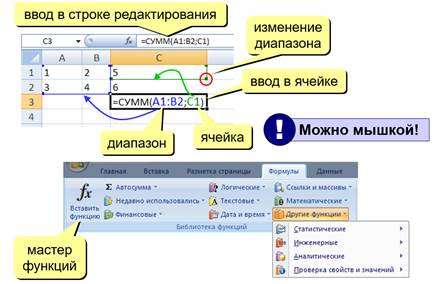
MS Excel обладает обширной справочной системой, поэтому нет необходимости приводить полное описание функций.
Все функции или почти все могут быть применены двумя способами:
· запись функции непосредственно в ячейку рабочего листа. При этом значения аргументов (параметров) функции могут вводиться в виде конкретных чисел, если параметр имеет одно значение, или в виде адресов ячеек, в которых предварительно записаны значения этих параметров. Если параметр имеет несколько значений, то он записывается в виде диапазона ячеек;
· использование мастера функций (fx на строке формул). Для этого надо щёлкнуть мышкой по кнопке на строке формул. В появившемся диалоговом окне Мастер функций – шаг 1 из 2 выбрать нужную категорию функций в окне К атегория:, а затем выбрать нужную функцию в окне Выберите функцию: и щёлкнуть мышкой по кнопке Ok. Дальше действовать согласно предписанию. ДВозможные ошибки при применении функций (формул):
· #ИМЯ? – неправильно введено имя функции или адреса ячейки;
· #ДЕЛ/0! – значение знаменателя в формуле равно нулю;
· #ЧИСЛО! – значение аргумента функции не соответствует допустимой величине, например, Ln(0), Ln(-2);
· #ЗНАЧ!– параметры функции введены неправильно, например, вместо диапазона ячеек введено их последовательное перечисление;
· #ССЫЛКА! – неверная ссылка на адрес ячейки (диапазон ячеек);
· ########## – ширина ячейки недостаточна для изображения полученного числа.
ВОПРОСЫ ДЛЯ САМОКОНТРОЛЯ
1. Какие основные возможности можно реализовать с помощь электронных таблиц MS Excel?
2. Как загрузить программу MS Excel?
3. Как создать свою рабочую книгу?
4. Структура рабочего листа рабочей книги MS Excel?
5. Как можно записать абсолютный и смешанный адрес ячейки рабочего листа MS Excel?
6. Как можно осуществить выбор и форматирование данных требуемого типа в ячейке или интервале ячеек?
7. Какие способы адресации ячеек существуют?
8. Как можно записать и отредактировать формулу?
9. Способы применения встроенных (стандартных) функций MS Excel?








